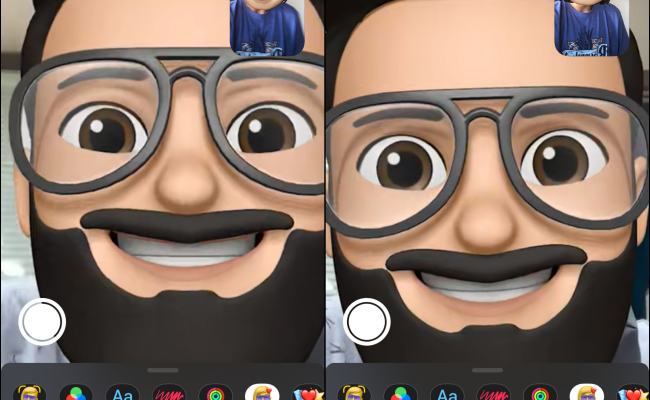Відеодзвінки стали важливою і регулярною частиною нашого повсякденного життя, чи то на роботі, чи просто в чаті з друзями, ми покладаємося на відеодзвінки, щоб віддалитися та мати певну форму спілкування віч-на-віч. А якщо ви використовуєте FaceTime для спілкування з людьми, ви можете зробити свої дзвінки більш професійними та інтерактивними за допомогою ефектів камери FaceTime. Ось як використовувати ефекти FaceTime на пристроях Apple.
Пристрої, які можуть використовувати ефекти камери FaceTime
Хоча FaceTime можна використовувати на старих моделях, таких як iPhone 4 та iPad 2, використання ефектів у FaceTime вимагає сучасного обладнання. Ось список сумісних пристроїв:
◉ iPhone 7 і новіших версій, за винятком оригінального iPhone SE.
◉ iPad Air XNUMX-го покоління та новіших версій.
◉ iPad mini XNUMX-го покоління та новіших версій.
◉ iPad XNUMX-го покоління та новіших версій.
◉ iPad Pro 10.5 дюйма.
◉ iPad Pro 12.9 дюйма XNUMX-го покоління та новіших версій.
◉ Поки що ви не можете використовувати ефекти камери на Mac.
Зробіть собі пам’ятку у FaceTime
Ви можете налаштувати мемоджі, схожі на вас, за допомогою iPhone або iPad з Face ID з камерою TrueDepth, щоб вони відображалися як мемоджі під час наступного виклику FaceTime, але спочатку вам потрібно створити власний. А якщо у вас є кілька пристроїв Apple з одним обліковим записом Apple, будь-які мемоджі, які ви використовуєте на одному зі своїх пристроїв, синхронізуються з усіма іншими. Але не хвилюйтеся, ви завжди можете створити кілька емодзі для себе.
Після цього натисніть кнопку Ефекти під час виклику FaceTime, а потім торкніться значка Memoji.
Використовуйте фільтри, щоб змінити свій зовнішній вигляд
Такі фільтри, як спеціальні ефекти, які змінюють яскравість і колірний тон відео. Деякі спеціальні ефекти імітують комікси, акварелі та записи з відеокамери, а також додають фільтр на екран:
◉ Під час дзвінка FaceTime торкніться квадрата, а потім натисніть кнопку Ефекти.
◉ Виберіть піктограму фільтрів або зображення з трьома кружечками, що перекриваються.
◉ Перетягніть, щоб переглянути свій зовнішній вигляд за допомогою фільтра. і натисніть, щоб вибрати фільтр.
Додайте текстову мітку до дзвінків FaceTime
Ви також можете додати текст або фігуру, як-от спливаючу підказку з текстом всередині, як частину екрана.
◉ Під час дзвінка FaceTime торкніться свого квадрата, а потім виберіть кнопку Ефекти.
◉ Натисніть кнопку Text Label (Aa). Потім клацніть, щоб розгорнути виділення, а потім виберіть текстову мітку. На екрані з’явиться текстова мітка. Введіть текст, який потрібно відобразити, щоб змінити текст за замовчуванням, а потім торкніться опції.
◉ Утримуйте текст і перетягніть його туди, де ви хочете, щоб він відображався на екрані.
◉ Якщо ви хочете, щоб спогади з’являлися на вашому екрані, торкніться великого смайла, щоб вибрати, потім виберіть мемоджі, торкніться будь-де на екрані, поставте прапорець, а потім перетягніть мемоджі туди, де ви хочете, щоб він залишився.
◉ Щоб видалити текстову мітку або мемоджі, просто торкніться її та натисніть кнопку видалення.
Додайте наклейки на екран FaceTime
На екран FaceTime можна додати різноманітні наклейки. Під час дзвінка FaceTim торкніться плитки, а потім виконайте будь-яку з наведених нижче дій.
◉ Додайте наклейку Memoji: торкніться значка Memoji, а потім виберіть будь-який із піктограм угорі. Виберіть із доступних наклейок, а потім перетягніть наклейку в будь-яке місце на екрані.
◉ Додавання наклейки емодзі: торкніться значка наклейки смайликів, виберіть один із них і перетягніть його на екран.
◉ Стандартні наклейки смайликів: торкніться кнопки Ефекти, виберіть Текстова мітка (Aa), розгорніть виділення, торкніться смайлика, а потім виберіть емодзі.
Додайте скіни на екран FaceTime
Ви також можете додавати фанкі, статичні або анімовані фігури на екран FaceTime. Ось як це зробити:
◉ Просто виберіть значок фігури або червоний значок каракулю.
◉ Потім виберіть форму, яку хочете додати на екран.
◉ Перетягніть фігуру в будь-яке місце на екрані.
◉ Ви також можете прикріпити фігуру до свого обличчя, щоб вона слідувала за вами, навіть коли ви рухаєтеся. Просто перетягніть його до свого обличчя і зачекайте, поки з’явиться жовта рамка.
Використовуйте портретний режим з FaceTime
Ви можете використовувати портретний режим із FaceTime на своєму пристрої, щоб розмити фон, щоб фокус зосередився на вас. Ця функція працює на iPhone або iPad з чіпом A12 Bionic або новішої версії або Apple silicon Mac з macOS Monterey або новішою версією, і це єдиний відеоефект FaceTime, доступний на Mac.
Поєднуйте багато функцій FaceTime
Ви також можете застосувати більше ніж один ефект камери одночасно на екрані. Наприклад, ви можете затемнити фон за допомогою портретного режиму, навіть коли показуєте себе як мемоджі.
Зробіть дзвінки FaceTime веселими
Досліджуйте ефекти камери в FaceTime, щоб зробити ваші дзвінки більш живими, захоплюючими та веселими. Ви також можете пограти зі своєю зовнішністю, об’єднавши одну або кілька функцій разом.
Джерело: